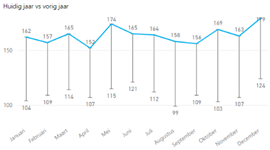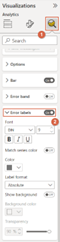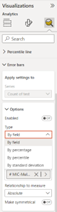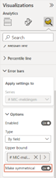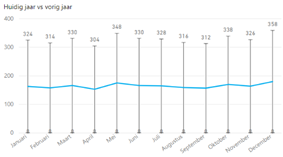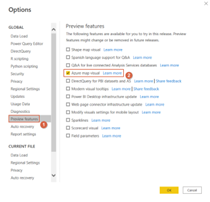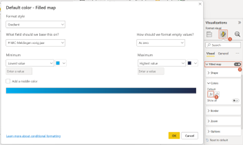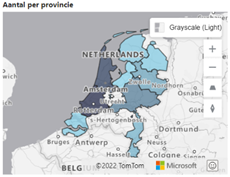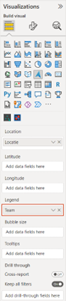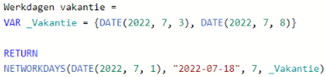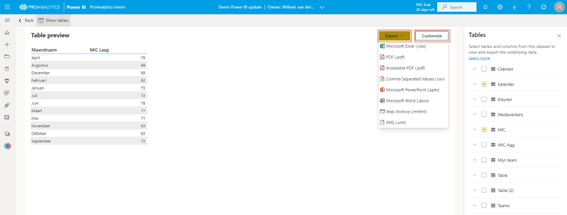Ook deze maand is er weer een update van Power BI verschenen. In deze blog geven wij een overzicht van de meest interessante vernieuwingen:
Error bars
Vanaf deze maand zijn de error bars een standaard functie binnen Power BI. Ook zijn er nog een aantal nieuwe mogelijkheden toegevoegd om de functie helemaal af te ronden. De eerste optie is de error labels zichtbaar maken:
Deze optie vindt de gebruiker, naast het aanpassen van bijvoorbeeld de stijl en kleur, onder Analytics > Error labels:
In de afgelopen maanden waren alleen de types ‘By field’ en ‘By percentage’ beschikbaar. Vanaf deze maand zijn hier ook de types ‘By percentile’ en ‘By standard deviation’ te zien. Belangrijk hierbij is dat de gebruiker geen gebruik gemaakt van een explicit measure, omdat er op die manier maar één getal wordt berekend in plaats van een reeks getallen:
De laatste optie is om, wanneer de gebruiker kiest voor het type ‘By field’, de optie ‘Make symmetrical’ in te schakelen:
Hiermee wordt de gekozen measure in spiegelbeeld getoond. Dit kan bijvoorbeeld handig zijn wanneer de boven- en ondergrens hetzelfde zijn, waardoor de gebruiker één veld minder nodig heeft:
Kaart vulling voor Azure Maps visual
Voor de Azure Maps visual geldt vanaf deze maand dat er lagen beschikbaar zijn om de kaart te vullen. Dit betekent dat de gebruiker variaties of patronen in verschillende regio’s weergeeft. Om te beginnen is het van belang dat de Azure maps preview feature ingeschakeld is:
Vervolgens is het belangrijk dat de optie ‘Filled map’ in het format pane wordt ingeschakeld, zodat de gebruiker, aan de hand van conditional formatting, zelf bijvoorbeeld de kleuren aan kan passen:
De Azure Maps visual ziet er dan als volgt uit:
De tweede optie om de kleuren weer te geven is het slepen van een dimensie naar de ‘Legend’ in het format pane:
Updates Power BI Metrics
Ook deze maand zijn er weer een aantal interessante updates als het gaat om de Power BI Metrics:
- Metrics visuals: de Scorecard visual wordt uitgebreid. Deze nieuwe optie zorgt er bijvoorbeeld voor dat er, in plaats van de hele scorecard, ook een individuele metric zichtbaar is. Belangrijk om te noteren is dat deze functie over twee weken beschikbaar is in Power BI Service en over een maand in Power BI Desktop.
- Verplaats of kopieer een scorecard. De gebruiker kan de scorecard vanaf deze maand, via een nieuwe functie, verplaatsen naar bijvoorbeeld een andere werkruimte.
- Volg de interessante metrics. Via de knop ‘Follow’ volg je de meest interessante metrics, zodat de gebruiker altijd up-to-date is.
Nieuwsgierig geworden en wilt u meer weten over de Power BI Metrics? Op 16 september 2022 organiseren wij een kennissessie waar alle ins en outs besproken zullen worden. U bent van harte welkom!
Nieuwe DAX functie: NETWORKDAYS
Op het gebied van DAX is er deze maand ook zeker niet stilgezeten. Er is namelijk een nieuwe functie beschikbaar, namelijk: NETWORKDAYS. Deze functie geeft het aantal werkdagen terug tussen twee, vooraf bepaalde, datums. Automatisch zijn de weekend dagen (standaard zaterdag en zondag) uitgesloten. De in te geven datums zijn in ieder formaat te gebruiken:
Via de eerste optionele parameter geeft de gebruiker aan wanneer het weekend valt. Door bijvoorbeeld een zeven in te vullen geeft de gebruiker aan dat het weekend plaatsvindt op vrijdag en zaterdag:
Met de hulp van een variabele en de tweede optionele parameter worden vakantiedagen uitgesloten:
Verbeteringen data hub – data preview & exporteren
De details pagina van een dataset is er om te verkennen, te monitoren en om inzichten te verkrijgen. Wanneer de gebruiker op een dataset klikt in de data hub of in een werkruimte, wordt de details pagina geopend. Waar in de voorgaande versies van Power BI de preview minimaal was, wordt er met een paar drukken op de knop, meer data zichtbaar door het exporteren of aanpassen van de tabel: